
|
||
|
|
||
|
|
Онлайн книга - Кадровое делопроизводство и управление персоналом на компьютере | Автор книги - Алексей Гладкий
Cтраница 69

Ввод сведений о вакансии
Информация о вакансиях может быть добавлена как вручную, так и автоматически. Как правило, в процессе работы приходится пользоваться каждым из этих способов. Автоматическое формирование вакансий происходит при работе со штатными должностями. Если в окне редактирования должности (см. рис. 4.8) не указан сотрудник, который ее занимает – эта должность автоматически становится вакантной. Информация об имеющихся на предприятии вакансиях отображается в разделе Вакансии (рис. 4.12). 
Рис. 4.12. Список имеющихся вакансий Отметим, что вы можете выбирать оптимальный режим просмотра вакансий. Если в левой части окна курсор установлен на головной позиции раздела, который так и называется – Вакансии, то в списке будут представлены все вакансии, имеющиеся на предприятии. Для каждой позиции списка в соответствующих колонках отображается название вакантной должности, наименование структурного подразделения предприятия, в котором она открыта, дата открытия вакансии, ее текущий статус, а также прочие сведения. С помощью нижестоящих подразделов вы можете включить режим просмотра открытых вакансий, новых заявок на кандидатов (их обычно дают руководители структурных подразделений), неактивных вакансий. Также можно просмотреть список опубликованных в Интернете вакансий, и отклики с сайтов, которые пришли на эти вакансии. Чтобы вручную ввести в программу информацию о вакансии, нужно выполнить команду главного меню Файл ▶ Новая вакансия или нажать соответствующую кнопку инструментальной панели. В любом случае на экране откроется окно ввода и редактирования вакансии, которое показано на рис. 4.13. 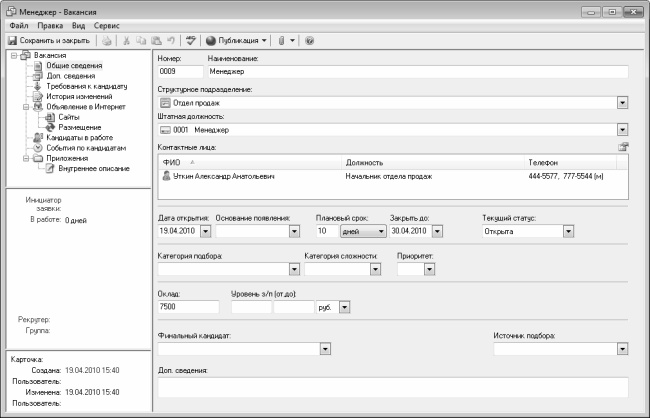
Рис. 4.13. Ввод и редактирование сведений о вакансии В первую очередь нужно в поле Структурное подразделение указать название структурного подразделения предприятия, в котором открыта данная вакансия. Для этого нужно нажать кнопку выбора, затем в открывшемся окне выделить щелчком мыши позицию, соответствующую подразделению, и нажать кнопку ОК. После этого в поле Штатная должность аналогичным образом указывается название вакантной штатной должности. Отметим, что в поле Штатная должность выбор осуществляется из списка должностей, сформированного ранее для подразделения, указанного в поле Структурное подразделение. Другими словами, для выбора доступны только должности указанного ранее подразделения. После этого автоматически заполнится поле Наименование, в котором также отобразится название выбранной должности. Что касается поля Номер, то оно заполняется так же, как и в других аналогичных интерфейсах программы (при отсутствии видимых причин изменять автоматически сформированное значение данного поля не рекомендуется, чтобы не нарушить целостность данных). В поле Контактные лица формируется список контактных лиц указанного ранее структурного подразделения, с которыми можно обсуждать вопросы по данной вакансии. После заполнения поля Структурное подразделение в поле Контактные лица автоматически отобразится ФИО и должность начальника выбранного подразделения, а также его контактные данные. Подразумевается, что руководитель подразделения в любом случае может обсуждать вопросы устройства кандидатов на работу в отдел. При необходимости можно добавить и других лиц в данный список (например, заместителя начальника отдела, или кого-то из сотрудников данного отдела, который компетентен в данном вопросе). Для этого нажмите кнопку Выбрать контактное лицо из списка, которая находится справа вверху над данным полем (название кнопки отображается в виде всплывающей подсказки при подведении к ней указателя мыши) – в результате откроется окно выбора сотрудника, изображенное на рис. 4.14. 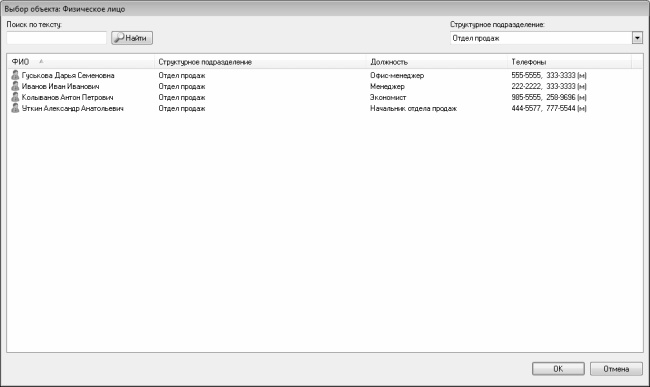
Рис. 4.14. Выбор контактного лица В данном окне представлен список сотрудников того подразделения, в котором имеется данная вакансия. Чтобы включить сотрудника в список контактных лиц, выделите его щелчком мыши и нажмите кнопку ОК. При необходимости вы можете выбрать сотрудника и из другого подразделения – для этого укажите данное подразделение в поле Структурное подразделение, которое находится в правом верхнем углу окна (см. рис. 4.14), а затем выберите в нем сотрудника. Количество сотрудников, добавляемых в список контактных лиц по вакансии, не ограничено и определяется только потребностями пользователя. Вы можете просмотреть информацию по любому сотруднику, внесенному в список контактных лиц – для этого щелкните на соответствующей позиции правой кнопкой мыши, и в открывшемся контекстном меню выполните команду Открыть. В результате на экране отобразится окно ввода и редактирования данных о сотруднике, описание которого было приведено выше (см. рис. 4.10). Чтобы удалить сотрудника из списка контактных лиц по вакансии, выделите его щелчком мыши и нажмите клавишу Delete или выполните команду контекстного меню Удалить. При этом программа выдаст дополнительный запрос на подтверждение операции удаления. В поле Дата открытия нужно ввести дату открытия данной вакансии. Это может быть, например, дата увольнения сотрудника, который ранее работал в этой должности, или дата добавления новой должности в штатное расписание предприятия. По умолчанию в данном поле отображается системная дата компьютера. В поле Основание появления указывается, каким образом на предприятии появилась данная вакансия. Значение выбирается из раскрывающегося списка, возможные варианты перечислены ниже. ♦ Замена – данное значение выбирается в том случае, если вакансия появилась в результате увольнения сотрудника, прежде работавшего в этой должности (то есть требуется замена для выбывшего сотрудника). ♦ Ввод шт. единицы – этот вариант указывается, если вакансия появилась в результате расширения штатного расписания, в частности – добавления в него новой должности. ♦ Временный договор – это значение выбирается, если вакансия возникла только на определенное время (например, на период выполнения сезонных работ), и для ее заполнения требуется сотрудник, с которым будет заключен временный трудовой договор. Отметим, что поле Основание появления не является обязательным для заполнения. С помощью параметра Плановый срок указывается, в течение какого периода времени вакансия должна быть закрыта. Из раскрывающегося списка выбирается тип периода (минут, часов, дней, месяцев или лет), а левее с клавиатуры вводится его продолжительность. В поле Закрыть до указывается дата, до которой вакансию необходимо закрыть. Отметим, что значения параметров Плановый срок и Закрыть до взаимосвязаны: при любом изменении продолжительности периода автоматически меняется значение поля Закрыть до, и наоборот – при редактировании последней даты закрытия вакансии автоматически пересчитывается продолжительность периода, выделенного для ее закрытия. |
 Вернуться к просмотру книги
Вернуться к просмотру книги
 Перейти к Оглавлению
Перейти к Оглавлению
 © 2020 LoveRead.ec - электронная библиотека в которой можно
© 2020 LoveRead.ec - электронная библиотека в которой можно